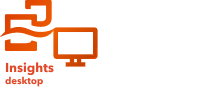
ملاحظة:
هندسة البيانات متوفرة في Insights desktop. كل مستخدمي Insights in ArcGIS Online وInsights in ArcGIS Enterprise لديهم حق الوصول إلى Insights desktop. لمزيد من المعلومات، راجع نظرة عامة على ArcGIS Insights.
هندسة البيانات قيد المعاينة حاليًا.
تدعم مصنفات البيانات عروض الجدول والنموذج والخريطة. افتراضيًا، يكون الجدول والنموذج مرئيين في مصنف البيانات. يمكنك إخفاء أحد العروض أو تبديل النموذج إلى خريطة إذا كان مصنف البيانات يحتوي على مجموعة بيانات تتضمن حقل موقع.
عرض الجدول
افتراضيًا، يكون الجدول مرئيًا في النصف السفلي من مصنف البيانات. يتضمن الجدول جميع الأعمدة من الجدول المستورد، وقد يتضمن جميع السجلات أو عينة من مجموعة البيانات، بناءً على حجم مجموعة البيانات. يمكنك استخدام الجدول للوصول إلى أدوات العمود وتأكيد التغييرات التي تُجرى على البيانات. للحصول على مزيد من المعلومات، راجع موضوع استخدام أدوات العمود.
يمكنك إجراء تحديدات على الجدول من خلال النقر فوق صف واحد لتحديده، أو استخدام مفتاح Ctrl مع النقر بزر الماوس لتحديد صفوف متعددة أو النقر بالمؤشر وسحبه فوق صفوف متعددة. تنعكس تحديدات الجدول على ملخص العمود وعرض الخريطة، إن وجد.
يمكنك إزالة عرض الجدول أو إعادة إضافته من خلال النقر فوق زر إخفاء الجدول أو إظهار الجدول  .
.
عرض النموذج
افتراضيًا، يكون نموذج البيانات مرئيًا في النصف العلوي من مصنف البيانات. يسجل نموذج البيانات الخطوات في سير عمل هندسة البيانات إذ يتم تشغيل كل أداة ويمكن استخدامها لتحرير الأدوات في سير العمل أو تشغيل سير العمل الكامل لإنشاء مجموعة بيانات الإخراج. لمزيد من المعلومات، راجع استخدام نماذج البيانات.
يمكنك إزالة عرض النموذج أو إعادة إضافته من خلال النقر فوق زر إخفاء النموذج أو إظهار النموذج  .
.
عرض الخريطة
إذا تضمنت مجموعة بيانات واحدة أو أكثر في مصنف البيانات حقل موقع، يمكنك استبدال عرض النموذج بخريطة من خلال النقر فوق زر التبديل إلى خريطة  والتبديل مرة أخرى إلى النموذج من خلال النقر فوق زر التبديل إلى نموذج
والتبديل مرة أخرى إلى النموذج من خلال النقر فوق زر التبديل إلى نموذج  . في حال وجود أكثر من مجموعة بيانات واحدة في مصنف البيانات تحتوي على حقل موقع، فستعرض الخريطة مجموعة البيانات النشطة في عرض الجدول. إذا كانت مجموعة البيانات النشطة تحتوي على أكثر من حقل موقع واحد، فسيُعرض أول حقل مُدرج افتراضيًا. يمكنك التبديل إلى حقل موقع مختلف من خلال تحديد الحقل على الجدول.
. في حال وجود أكثر من مجموعة بيانات واحدة في مصنف البيانات تحتوي على حقل موقع، فستعرض الخريطة مجموعة البيانات النشطة في عرض الجدول. إذا كانت مجموعة البيانات النشطة تحتوي على أكثر من حقل موقع واحد، فسيُعرض أول حقل مُدرج افتراضيًا. يمكنك التبديل إلى حقل موقع مختلف من خلال تحديد الحقل على الجدول.
يمكنك إجراء تحديدات على الخريطة من خلال النقر فوق معلم واحد لتحديده، أو استخدام مفتاح Ctrl مع النقر بزر الماوس لتحديد معالم متعددة. تنعكس التحديدات على الخريطة في عرض الجدول وملخص العمود، إن أمكن.
يمكنك إزالة عرض الخريطة أو إعادة إضافته من خلال النقر فوق زر إخفاء الخريطة أو إظهار الخريطة  .
.
موارد
استخدم الموارد التالية لمعرفة المزيد: